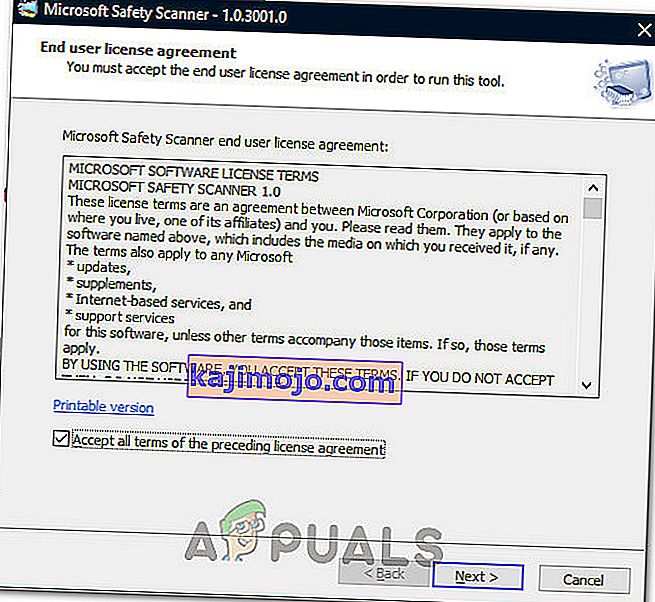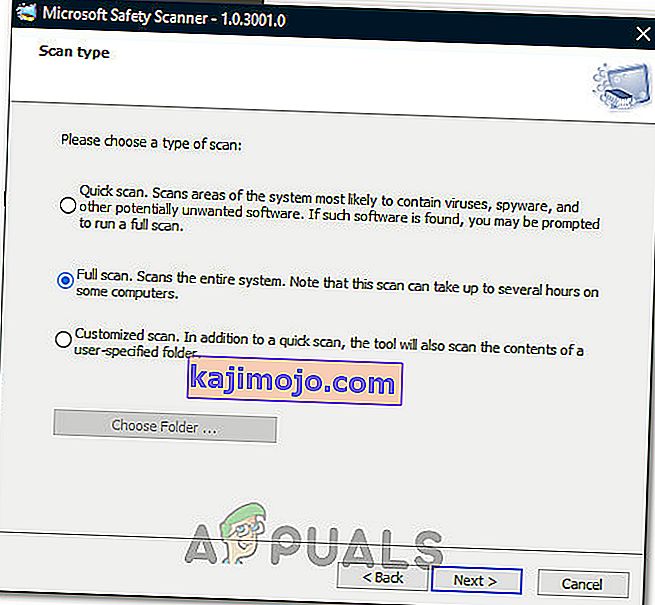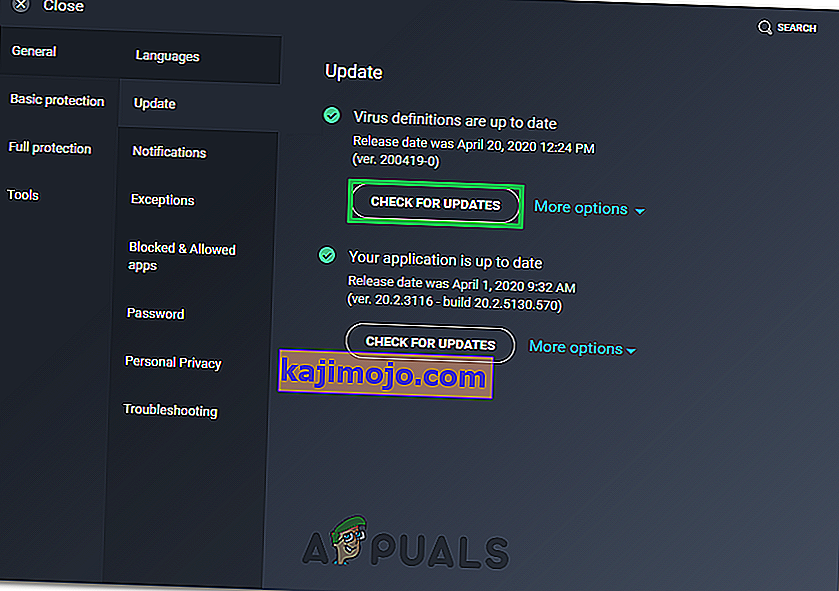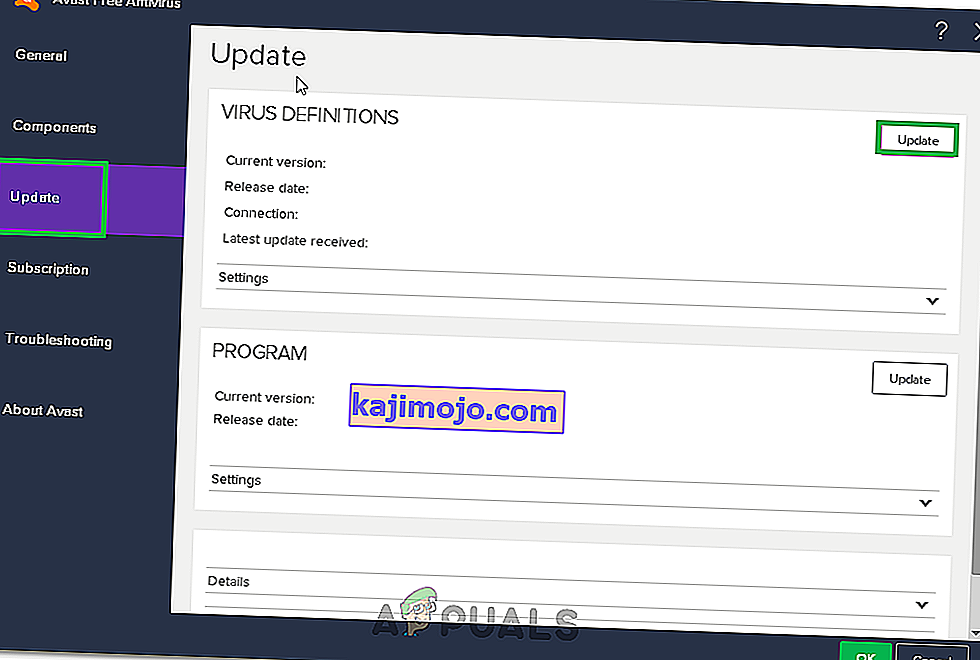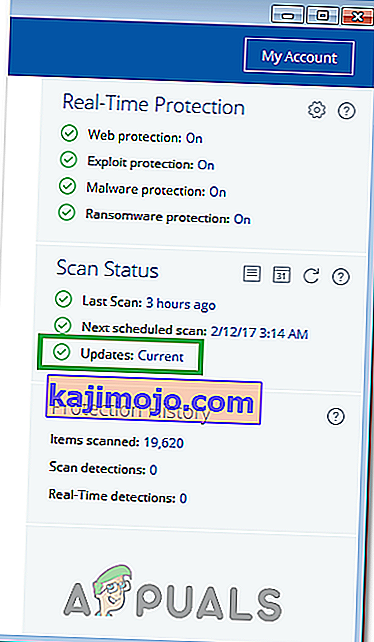Akhir-akhir ini, majoriti pengguna Windows memperhatikan aplikasi anti-virus mereka menandakan fail bernama sihclient.exe sebagai ancaman terhadap sistem mereka. Firewall anda kemungkinan besar akan menyekat fail ini dan memasukkannya ke dalam peti virus (atau meminta anda mengesahkan).

Apa itu sihclient.exe dan adakah ia berbahaya?
Sihclient.exe adalah Pelanggan Penyembuhan yang Dimulakan oleh Pelayan dan Windows 10 menjalankannya setiap hari untuk memperbaiki kerosakan pada sistem operasi. Ini adalah fail Windows sendiri dan merupakan fail sah yang penting untuk kemas kini Windows. Anda juga boleh menyemak tugas berjadual yang berkaitan dengan Sihclient.exe dari penjadual tugas. Berikut adalah langkah-langkah untuk memeriksa jadual SIH
- Tahan kekunci Windows dan tekan R
- Taip “ taskchd. msc ” dan tekan Enter

- Klik dua kali Penjadual Tugas dari panel kiri
- Klik dua kali Microsoft dari panel kiri
- Klik dua kali Windows dari panel kiri

- Pilih Kemas kini Windows dari panel kiri

Anda seharusnya dapat melihat tugas bernama sih (atau variasi dari itu) di panel atas. Jika anda memilih sih tugas dijadualkan anda juga akan dapat untuk melihat butirannya. Dalam keterangannya, ia harus menggambarkan SIH sebagai Pelanggan Memulakan Penyembuhan Pelanggan.
Walaupun fail itu sah, ini tidak bermaksud anda harus membiarkannya terus berjalan. Perisian hasad boleh dengan mudah menamakan dirinya sihclient.exe dan menyebabkan kerosakan pada sistem anda. Sekiranya aplikasi keselamatan atau firewall anda menandakan fail ini, anda pasti perlu mengimbas sistem anda dengan aplikasi antivirus. Anda juga dapat menentukan sama ada fail itu sah atau tidak dengan melihat masa yang dijadualkan. Lihat masa berjalan yang dijadualkan oleh sih dengan mengikuti langkah-langkah yang diberikan di atas. Sebagai contoh, dalam kes saya, ia dijadualkan berjalan pada pukul 5 pagi dan selepas setiap 20 jam. Jadi, saya tidak seharusnya mendapat mesej amaran setiap jam. Oleh itu, jika anda mendapat amaran pada jam rawak (ketika pelanggan anda tidak seharusnya berjalan), anda harus mengimbas sistem anda dengan teliti. Tetapi,jika anda tidak mahu mengimbas keseluruhan sistem anda maka kami mengesyorkan anda menggunakan program antivirus lain untuk melihat apakah fail tersebut menangkap fail yang sama atau menggunakan VirusTotal.
Apa itu VirusTotal?
VirusTotal adalah laman web di mana anda boleh memuat naik fail dan akan memberitahu anda sama ada fail tersebut mengandungi komponen berbahaya. Klik di sini dan klik Pilih Fail kemudian pilih fail yang ditandai oleh antivirus anda. Periksa sama ada bendera fail atau tidak. Sekiranya tidak, abaikan saja amaran tersebut dan tambahkan fail ke senarai putih. Anda juga harus mengemas kini program antivirus.

Sebaliknya, jika VirusTotal menandakan fail anda sebagai ancaman, maka kami mengesyorkan anda melakukan imbasan penuh dengan antivirus anda.

Apa yang perlu saya lakukan sekiranya saya mendapati positif palsu?
Pertama sekali, anda harus mengeluarkan fail dari peti besi virus kerana antivirus anda akan menyekatnya. Anda boleh membuka aplikasi antivirus anda kemudian pergi ke Perlindungan> Virus Dada> klik kanan fail anda> Pilih Pulihkan dan tambahkan pengecualian.

Walaupun langkah-langkah ini adalah untuk antivirus Avast, langkah-langkah ini juga harus berlaku untuk aplikasi antivirus lain. Setiap antivirus mempunyai peti besi virus dan memberikan pilihan untuk memulihkan fail dari sana.

Anda juga harus memuat naik fail ke bentuk positif palsu untuk memberitahu Avast mengenai fail tersebut. Ini akan mengelakkan sebarang positif palsu di masa depan dan bermanfaat bagi semua orang.
Imbas dengan Microsoft Security Scanner
Dalam beberapa keadaan, jika fail lain menyamar sebagai fail, anda tidak akan dapat mengenalinya dari fail sihclient.exe yang sebenarnya dan ia boleh merosakkan integriti komputer anda dengan serius sekiranya berlaku. Oleh itu, dalam langkah ini, kami akan menjalankan Microsoft Security Scanner untuk mengesahkan bahawa fail tersebut selamat dan sebenarnya tidak dimanipulasi oleh malware atau virus. Untuk itu:
- Lancarkan penyemak imbas anda dan muat turun Pengimbas Keselamatan Microsoft dari sini.
- Setelah memuat turun yang boleh dilaksanakan, jalankan pada komputer anda dan biarkan ia dipasang.
- Terima syarat Perjanjian Lesen dan klik “Next”.
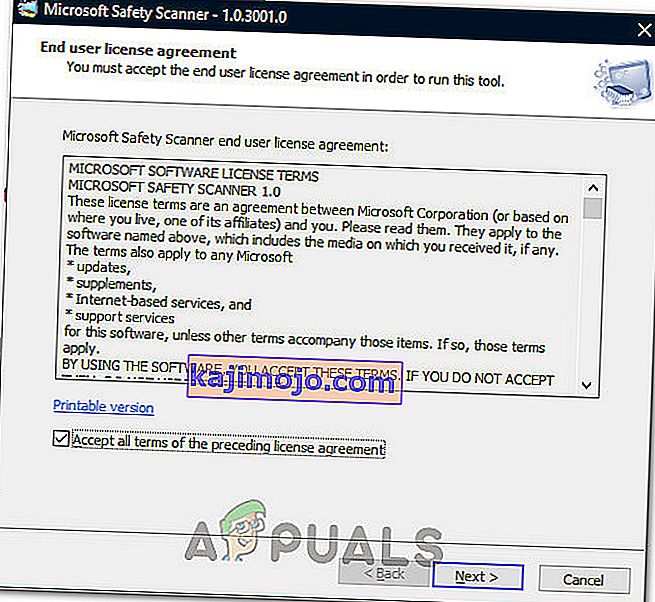
- Pilih "Full Scan" dan klik "Next".
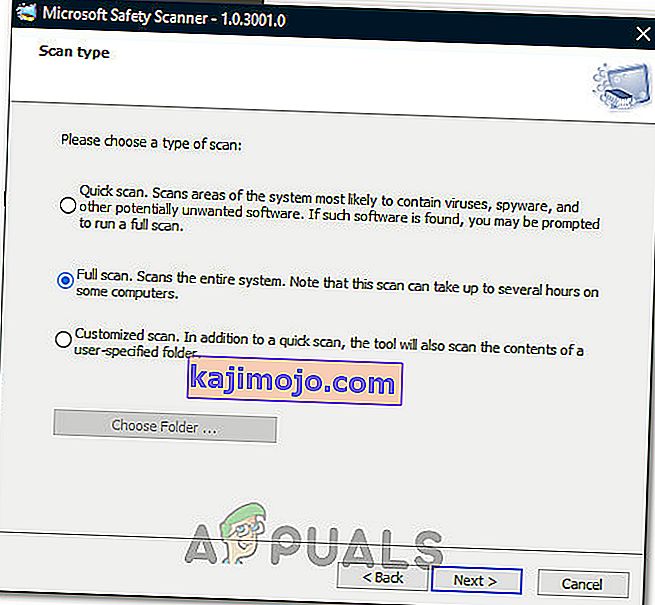
- Setelah memilih imbasan penuh, perisian akan mula mengimbas seluruh komputer anda untuk mencari perisian hasad atau virus yang mungkin menyamar sebagai aplikasi atau aplikasi biasa.
- Setelah imbasan selesai, jika tidak ada masalah, anda boleh terus menggunakan komputer anda dan membiarkan sihclient.exe berjalan di latar belakang tanpa masalah.
Masih, Mendapat Pemberitahuan kerana Positif Palsu?
Sekiranya anda telah mengimbas komputer anda sepenuhnya dengan alat Keselamatan Microsoft seperti yang ditunjukkan dalam kaedah di atas dan masih mengalami masalah ini dengan yang dapat dilaksanakan, kami dapat mencuba untuk mengemas kini definisi virus Antivirus kami yang kadang-kadang dapat ketinggalan zaman dan mencetuskan masalah tersebut dengan fail bersih. Untuk melakukannya, kami akan memasukkan beberapa arahan untuk beberapa antivirus pihak ketiga yang paling popular tetapi anda juga boleh melihat manual pengguna anda sendiri untuk panduan perisian khusus anda.
AVG Antivirus
- Lancarkan AVG Antivirus dari baki sistem atau dari yang dapat dijalankan di desktop.
- Klik pada ikon Menu dan kemudian pilih "Tetapan" dari senarai.
- Pastikan "Umum" dipilih di panel kiri dan kemudian klik "Kemas kini".
- Di bawah tajuk "Definisi Virus" , klik pada butang "Periksa Pembaruan" dan biarkan perisian memeriksa kemas kini yang tersedia.
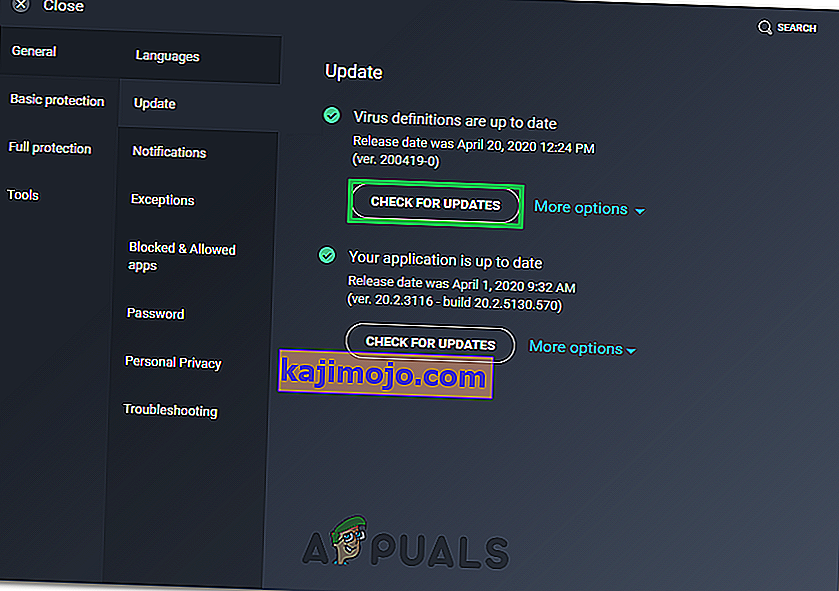
- Perisian akan meminta anda untuk memuat turun kemas kini jika ada.
Antivirus Avast
- Jalankan Avast dari baki sistem atau dari yang dapat dilaksanakan dan klik pada butang "Menu" di atas.
- Di menu, klik pada pilihan "Tetapan" dan kemudian klik pada butang "Umum" di sebelah kiri.
- Klik pada "Kemas kini" dan kemudian klik pada butang "Periksa Pembaruan" di bawah pilihan Definisi Virus.
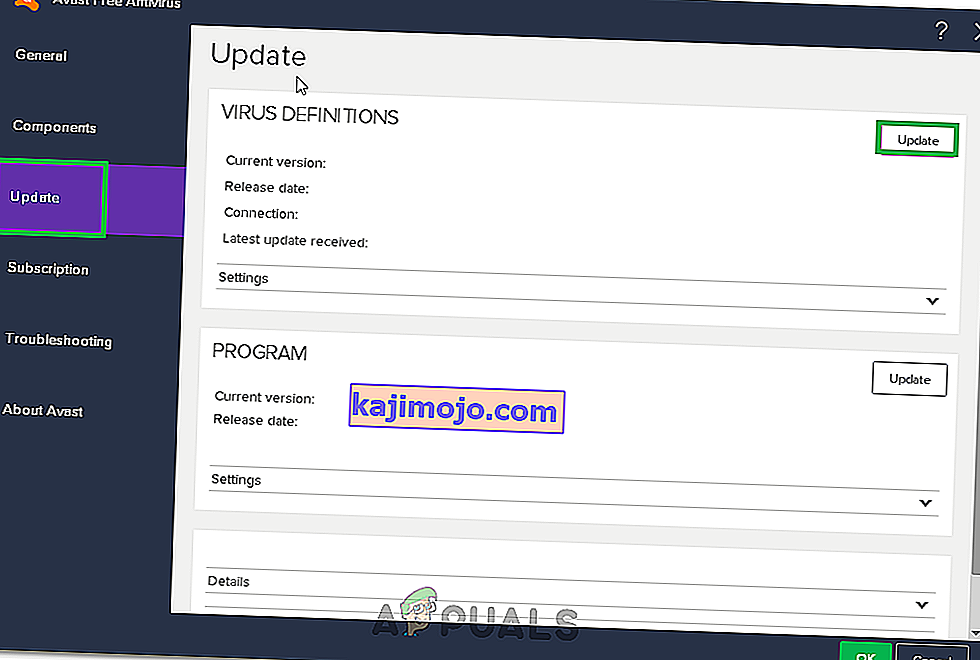
- Setelah perisian selesai memeriksa kemas kini yang tersedia, perisian tersebut akan memberitahu Anda secara automatik.
- Periksa untuk melihat apakah Antivirus masih memunculkan positif palsu setelah menyelesaikan kemas kini ini.
Malwarebytes
- Jalankan Malwarebytes di komputer anda dari dulang sistem atau yang boleh dilaksanakan.
- Klik pada butang "Semasa" di depan pilihan "Kemas kini" di sebelah kanan bawah layar utama.
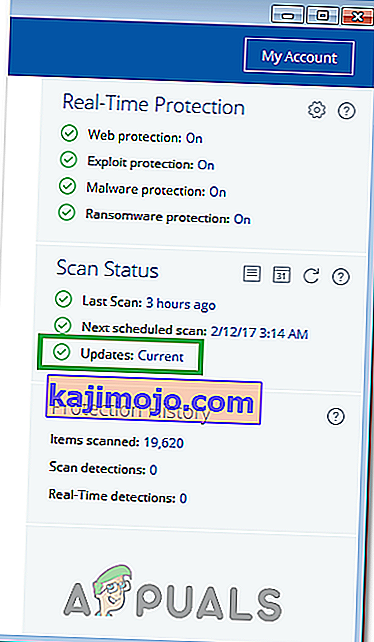
- Perisian kini harus memeriksa kemas kini yang ada dan memasangnya secara automatik di komputer anda secara automatik.